Heim >Computer-Tutorials >Computerwissen >So teilen oder führen Sie RAR-Dateien in Windows 11 auf
So teilen oder führen Sie RAR-Dateien in Windows 11 auf
- WBOYWBOYWBOYWBOYWBOYWBOYWBOYWBOYWBOYWBOYWBOYWBOYWBnach vorne
- 2024-02-18 17:48:232030Durchsuche
Auf einem Windows 11/10-PC können Sie verschiedene Dateikomprimierungs-/Archivierungssoftware verwenden, um RAR-Dateien aufzuteilen oder zusammenzuführen. Diese Software bietet praktische Funktionen, die Ihnen beim Zusammenführen oder Teilen von RAR-Dateien für eine bessere Dateiverwaltung und -organisation helfen können. Es können nicht nur einzelne Dateien oder Dateisammlungen zu einem komprimierten Archiv zusammengefasst werden, sondern auch Dateien und Ordner innerhalb komprimierter Archive manipuliert werden. Daher ermöglicht Ihnen der Einsatz von Dateiarchivierungssoftware eine effektivere Verwaltung komprimierter Dateien und eine Verbesserung der Arbeitseffizienz.

So teilen oder führen Sie RAR-Dateien in Windows 11 auf
Um RAR-Dateien in Windows 11/10 aufzuteilen oder zusammenzuführen, können Sie WinRAR verwenden, eine beliebte Windows-Software zur Dateikomprimierung/-archivierung. Mit dem Komprimierungsalgorithmus von WinRAR können Sie große Dateien zur einfachen Speicherung und Übertragung in mehrere kleinere Volumes aufteilen. Sie können diese Archivvolumes dann an einen beliebigen Ort verschieben und sie bei Bedarf entpacken und zu einer vollständigen Datei zusammenführen. Diese Flexibilität macht die Arbeit mit großen Dateien komfortabler und effizienter.
WinRar ist eine proprietäre Software und verfügt über eine Testversion, die Benutzer 40 Tage lang kostenlos nutzen können. Nach Ablauf des Testzeitraums können Benutzer es weiterhin verwenden, werden jedoch zum Kauf einer Lizenz aufgefordert.
1] Teilen Sie Dateien mit WinRAR in RAR-Archive mit mehreren Volumes auf
Verwenden Sie diesen Link, um WinRAR für Windows von der offiziellen Website herunterzuladen. Doppelklicken Sie nach dem Herunterladen der Datei, um die Software auf Ihrem PC zu installieren.
Als nächstes können Sie, indem Sie den Datei-Explorer öffnen und zur Zieldatei navigieren, mit der rechten Maustaste auf die Datei klicken und WinRAR „Zum Archiv hinzufügen“ auswählen. Wenn Sie mehrere Dateien/Ordner aufteilen müssen, wählen Sie sie einfach im Datei-Explorer-Fenster aus und fügen Sie sie mit WinRAR zum Archiv hinzu.
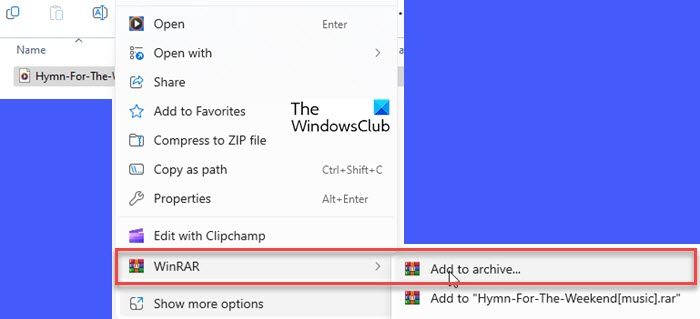
Ein Dialogfeld wird angezeigt und Sie müssen die RAR-Datei als Archivformat auswählen. Im Abschnitt „Auf Volume aufteilen, Größe“ können Sie die Größe des Volumes, auf das die Datei aufgeteilt wird, in B/KB/MB/GB festlegen. Sie können aus vordefinierten Werten wählen oder die Größe manuell eingeben.
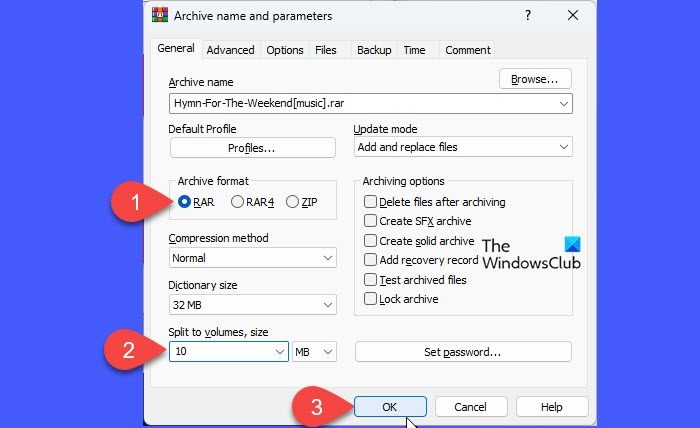
Klicken Sie auf OK. WinRar beginnt mit der Erstellung des Archivs. Sie sehen den Fortschritt der Konvertierung.
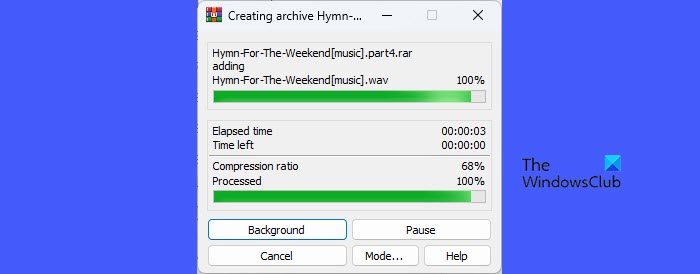
Nachdem WinRAR die Dateiverarbeitung abgeschlossen hat, werden die geteilten RAR-Dateien im Zielordner mit der Erweiterung „.part1.rar“, „.part2.rar“ usw. angezeigt.
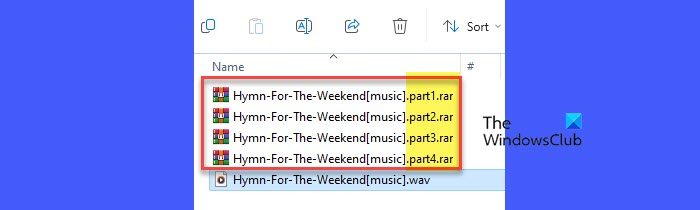
Wenn Sie eine bereits komprimierte Datei (.rar) haben, können Sie diese über die WinRAR-Benutzeroberfläche auf mehrere Volumes aufteilen/konvertieren.
Öffnen Sie WinRAR und navigieren Sie zu dem Ordner, der die RAR-Datei enthält. Klicken Sie oben auf das Menü „Extras“ und wählen Sie „Dateien konvertieren“.
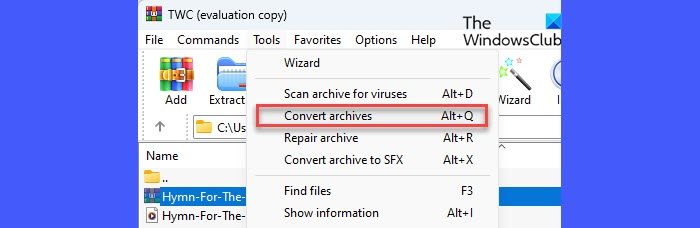
Klicken Sie im Fenster „Archiv konvertieren“ auf die Schaltfläche „Komprimieren“. Geben Sie im nächsten Fenster unter der Option „Auf Volume aufteilen, Größe“ die gewünschte Größe für das Multi-Volume-Archiv ein. Klicken Sie auf OK, um das aktuelle Fenster zu schließen. Klicken Sie erneut auf OK, um die Konvertierung zu starten.
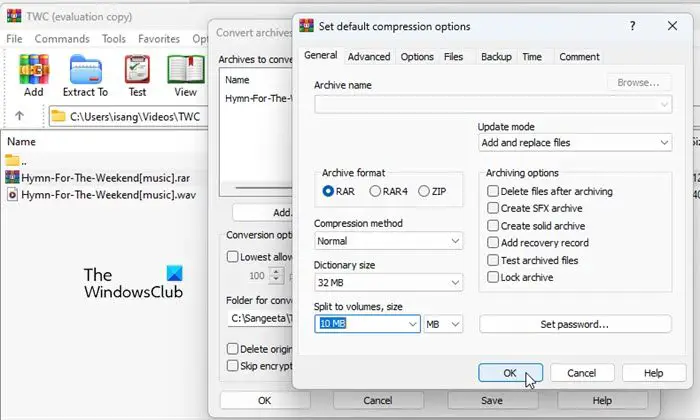
Sie sehen den Fortschritt der Konvertierung, woraufhin das konvertierte/geteilte Archiv im ausgewählten Zielordner erscheint. Sie können die Konvertierungsaufforderung nun schließen, indem Sie auf die Schaltfläche „Schließen“ klicken.
2] RAR-Dateien mit WinRAR in Windows 11 zusammenführen
Wenn Sie mehrere RAR-Archive haben, können Sie diese in einer einzigen Datei zusammenführen. Bevor Sie mit der Verarbeitung von Dateien beginnen, müssen Sie lediglich sicherstellen, dass WinRAR auf Ihrem System installiert ist und alle Dateien im selben Ordner abgelegt sind.
A]RAR-Archive mit mehreren Volumes entpacken/zusammenführen
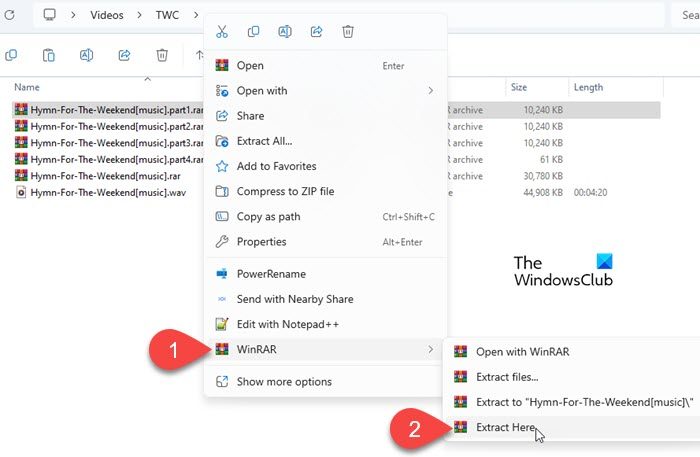
Öffnen Sie WinRAR und navigieren Sie zu dem Verzeichnis, in dem sich das geteilte RAR-Volume befindet. Klicken Sie mit der rechten Maustaste auf das erste Dateivolume und wählen Sie WinRAR>Hier extrahieren. WinRar erkennt automatisch die verbleibenden Volumes und führt die aufgeteilten RAR-Dateien mit den Originaldateien zusammen.
Hinweis: Bitte stellen Sie sicher, dass sich alle Volumes im selben Verzeichnis befinden. Selbst wenn nur ein Volume fehlt, kann WinRAR ein Archiv mit mehreren Volumes nicht dekomprimieren, da das Archiv teilweise unvollständig ist.
B]Mehrere RAR-Archive zusammenführen/zusammenführen
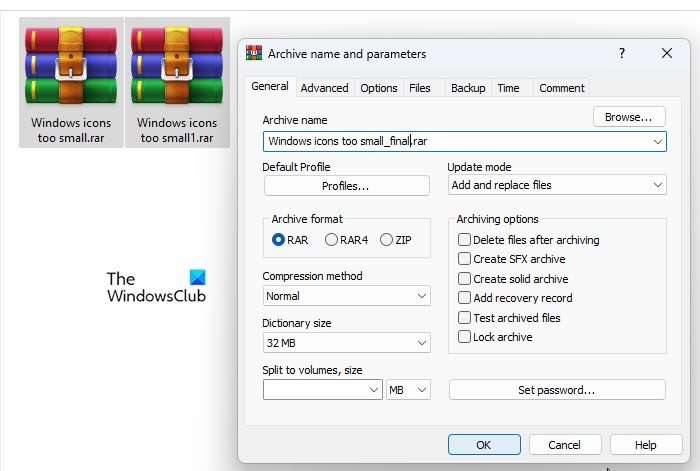
Navigieren Sie zu dem Ordner, der die RAR-Datei enthält. Wählen Sie alle Dateien aus und klicken Sie mit der rechten Maustaste. Wählen Sie im Kontextmenü WinRAR>Zum Archiv hinzufügen.
Das Fenster „Archivname und -parameter“ wird angezeigt. Geben Sie einen passenden Namen für das endgültige Archiv ein, wählen Sie RAR als Archivformat und klicken Sie auf OK, um die Datei zu verarbeiten.
C] RAR-Dateien zu vorhandenen Archiven hinzufügen/zusammenführen
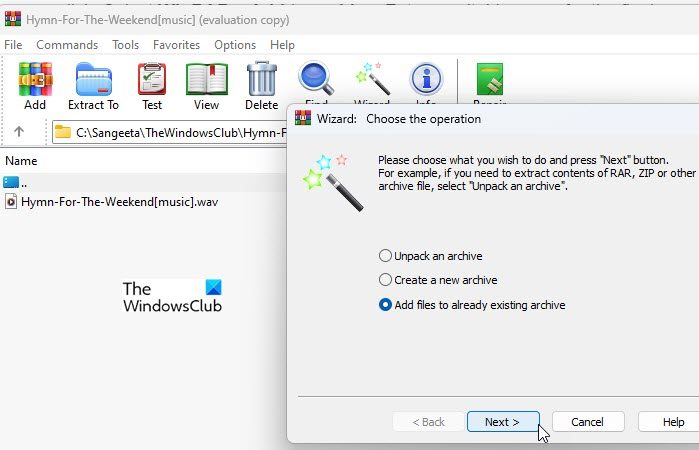
Öffnen Sie WinRAR und klicken Sie auf das Assistentensymbol in der oberen Symbolleiste. Wählen Sie in der Eingabeaufforderung des Assistenten die Option „Dateien zu vorhandenem Archiv hinzufügen“ und klicken Sie auf die Schaltfläche „Weiter“. Es erscheint ein neues Fenster. Durchsuchen Sie die gewünschte Datei, wählen Sie sie aus und klicken Sie auf „OK“. Klicken Sie auf Weiter, um mit dem Assistenten fortzufahren.
Klicken Sie im nächsten Bildschirm auf die Schaltfläche „Durchsuchen“, um das Archiv auszuwählen, das aktualisiert werden muss, und klicken Sie auf die Schaltfläche „Weiter“. Klicken Sie auf Fertig stellen, um die Verarbeitung des Archivs abzuschließen.
Tipp: Sie können diesen Assistenten auch verwenden, um ein neues Archiv zu erstellen oder ein vorhandenes Archiv zu entpacken.
D]RAR-Archive extrahieren und erneut komprimieren/zusammenführen

Wenn Sie zwei oder mehr RAR-Dateien zusammenführen möchten, können Sie sie mit WinRAR dekomprimieren und erneut komprimieren.
Erstellen Sie einen neuen Ordner und legen Sie alle RAR-Archive darin ab. Klicken Sie mit der rechten Maustaste auf das erste Archiv und wählen Sie WinRAR>Hier extrahieren. Extrahieren Sie auf ähnliche Weise die verbleibenden Archive in denselben Ordner (Sie können die Archive in ihre Quellordner extrahieren, es ist jedoch einfacher, einen neuen Ordner zu erstellen).
Wählen Sie alle entpackten Dateien aus und klicken Sie mit der rechten Maustaste. Wählen Sie „WinRAR“ > „Zum Archiv hinzufügen“. Geben Sie einen Namen für das endgültige Archiv ein, wählen Sie RAR als Archivformat und klicken Sie auf OK, um die Dateien zusammenzuführen.
Das ist es! Ich hoffe, Sie finden das nützlich.
Das obige ist der detaillierte Inhalt vonSo teilen oder führen Sie RAR-Dateien in Windows 11 auf. Für weitere Informationen folgen Sie bitte anderen verwandten Artikeln auf der PHP chinesischen Website!
In Verbindung stehende Artikel
Mehr sehen- So lösen Sie die Windows-Fehlerbehebung
- Was bedeutet Imperial CMS-Informationsarchivierung?
- Wie kann das Problem gelöst werden, dass der Computer beim Neustart ständig „Windows wird vorbereitet' anzeigt?
- So heben Sie das versteckte Attribut eines Ordners auf
- Was sind Wechat-Dateien? Können sie gelöscht werden?

